Terkadang, aplikasi mungkin dimuat dengan lambat, mogok, atau menghabiskan terlalu banyak ruang penyimpanan. Menghapus data cache ponsel Anda dapat membantu mengatasi masalah ini dan mengosongkan ruang untuk file penting lainnya.
Dalam artikel ini, kami akan menjelaskan apa itu file sementara dan cara menghapus cache di ponsel Samsung Anda.
Apa itu Data Cache?
Ponsel cerdas menyimpan data sementara sebagai file cache sehingga informasinya dapat diakses dengan cepat setiap kali Anda membuka aplikasi. Misalnya, Google Chrome mungkin menyimpan sebagian halaman dalam cache, seperti gambar, sehingga situs web dimuat lebih cepat saat Anda mengunjunginya lagi.
File cache digunakan oleh semua perangkat dan aplikasi, termasuk laptop dan PC Microsoft, komputer Apple Mac, iPhone, dan perangkat Android. Masalahnya adalah file yang di-cache dapat memakan terlalu banyak ruang dan dengan cepat memenuhi hard drive yang lebih kecil. File sementara juga dapat rusak, menyebabkan aplikasi mogok dan gangguan lain yang membuat frustrasi.
Apa Fungsi Menghapus Cache?
Mengosongkan cache hanya menghapus semua file sementara dari aplikasi tertentu di ponsel Samsung Anda. Hal ini akan mengosongkan ruang penyimpanan di ponsel Anda (yang mungkin membantu mempercepatnya) dan dapat membantu memperbaiki gangguan yang disebabkan oleh file yang rusak.

Saat Anda menghapus cache, Anda tidak akan keluar dari aplikasi dan tidak ada perubahan besar yang terjadi. Namun, Anda mungkin mendapati waktu muat sedikit meningkat karena aplikasi tidak lagi mengandalkan data cache dan harus memuat semuanya dari awal.
Saat Anda terus menggunakan aplikasi, file sementara akan menumpuk lagi. File yang di-cache berguna, jadi kecuali Anda mengalami masalah kinerja atau sangat membutuhkan ruang tambahan, file tersebut sebaiknya dibiarkan saja.
Cara Menghapus Cache di Ponsel Samsung
Pada versi Android yang lebih lama, file cache dapat dihapus di seluruh sistem dengan satu ketukan. Dengan versi Android yang lebih baru, Anda harus menghapus file cache setiap aplikasi secara terpisah. Pada sebagian besar kasus, hal ini tidak menjadi masalah — biasanya, masalahnya hanya pada satu aplikasi saja yang bermasalah dan menyebabkan masalah performa.
Petunjuk berikut berlaku untuk Android 12 — proses untuk menghapus cache aplikasi mungkin sedikit berbeda untuk versi sebelumnya. Demikian pula, bergantung pada model Samsung Anda (misalnya, apakah Anda memiliki catatan galaksi atau perangkat seluler), langkah-langkahnya mungkin sedikit berbeda..
Untuk menghapus data aplikasi di ponsel Samsung Anda:
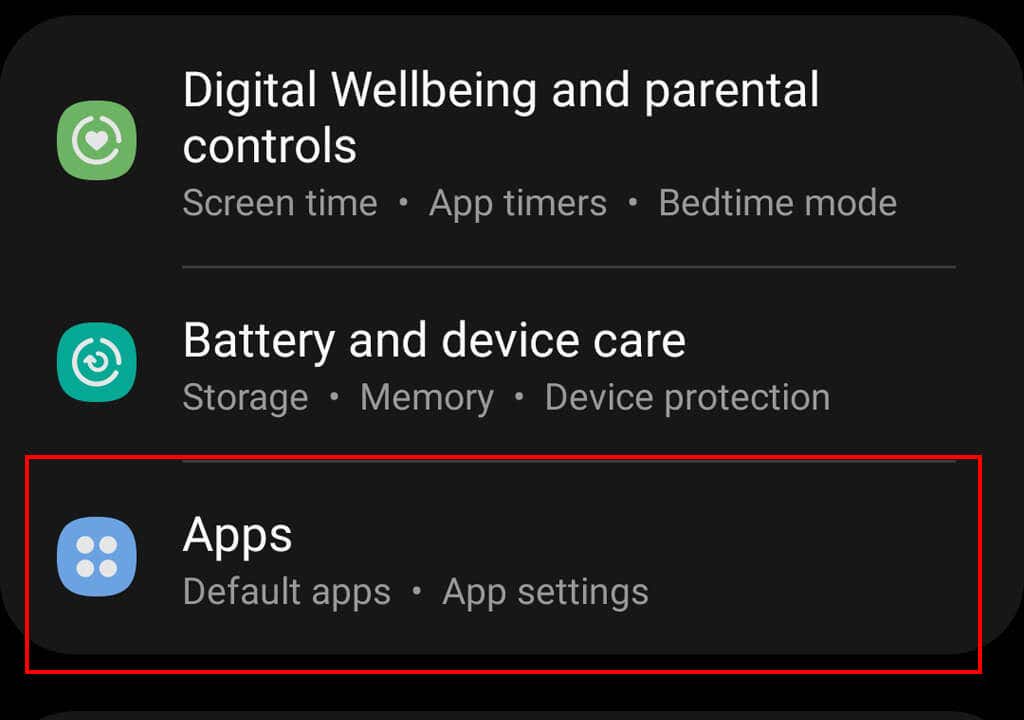


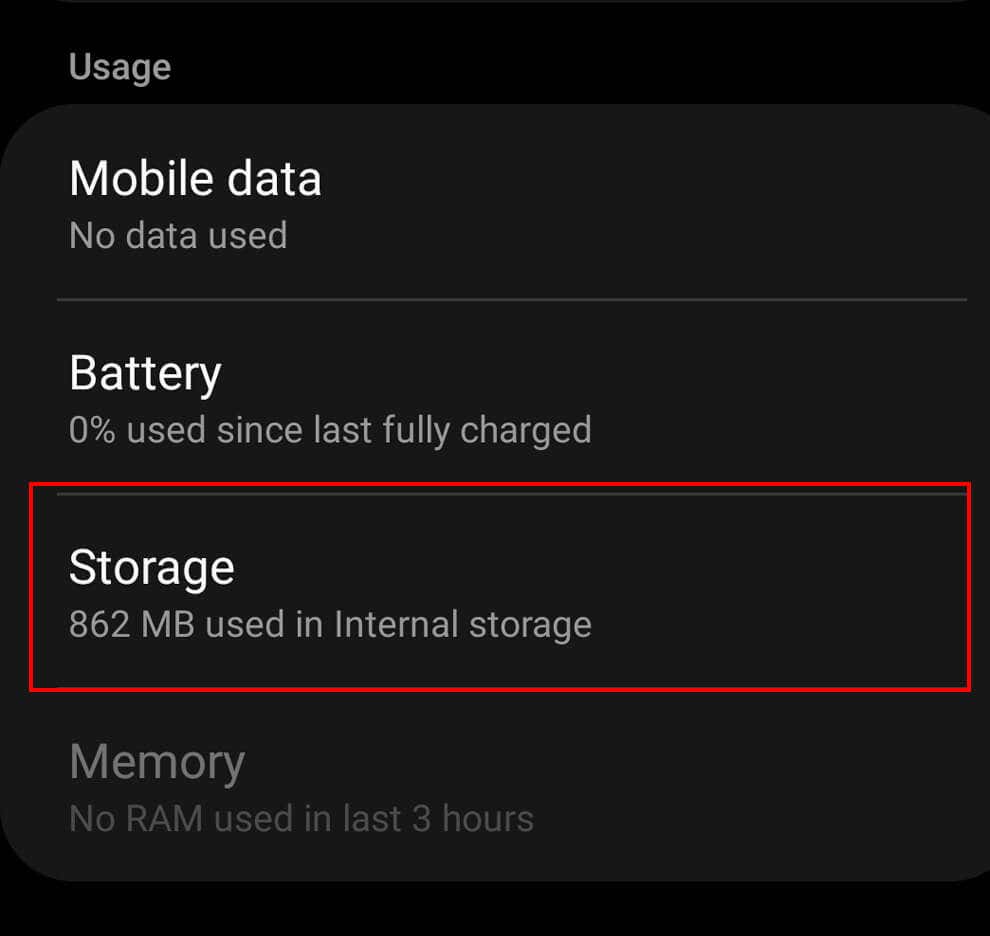
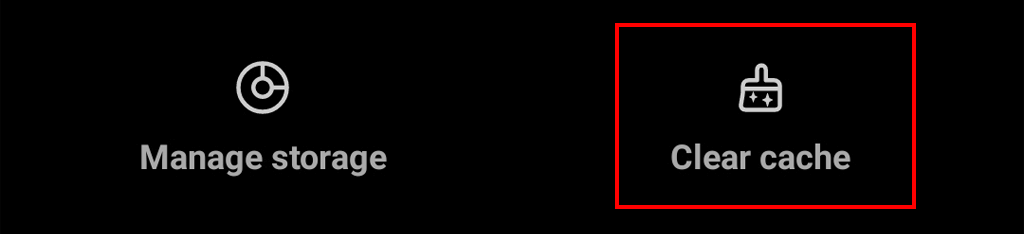
Jika Anda memiliki Android versi lama, Anda mungkin dapat menghapus semua gambar dan file yang disimpan dalam cache ponsel sekaligus. Untuk menghapus cache Android, buka aplikasi Pengaturandan navigasikan ke Penyimpanan>Data Cache. Anda akan diminta untuk menghapus semua file cache. Ketuk Oke.
Catatan:Untuk menghapus cache browser Anda, cukup pilih browser internet yang tepat dari daftar aplikasi. Anda kemudian dapat menghapus cache dengan mengikuti langkah-langkah di atas. Jika Anda ingin menghapus data penjelajahan, data situs, atau riwayat penjelajahan, lihat artikel mendalam kami di bagaimana melakukannya untuk setiap browser.
Cara Menggunakan Perawatan Perangkat untuk Menghapus Cache Ponsel Anda
Samsung telah mengembangkan aplikasi bernama Perawatan Perangkatyang dapat secara otomatis memindai dan mengoptimalkan ponsel Samsung Anda, menghapus cache aplikasi Anda jika diperlukan. Aplikasi ini juga menutup aplikasi yang berjalan di latar belakang, mengelola penggunaan baterai, dan memindai malware.
Untuk menggunakan Perawatan Perangkat, Samsung menyarankan Anda untuk memeriksa terlebih dahulu apakah ponsel Anda sudah yang terbaru. Untuk melakukannya:

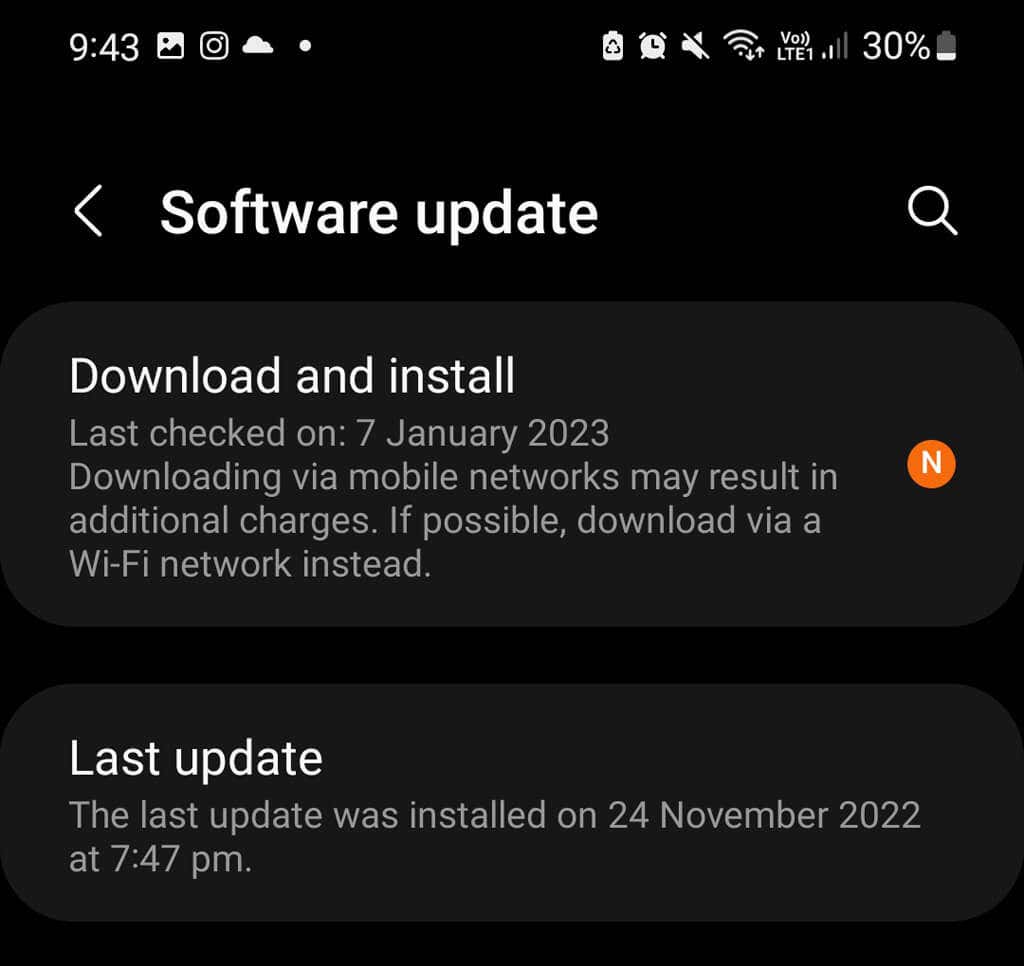
Setelah diperbarui, Anda dapat menggunakan Perawatan Perangkat sebagai berikut:
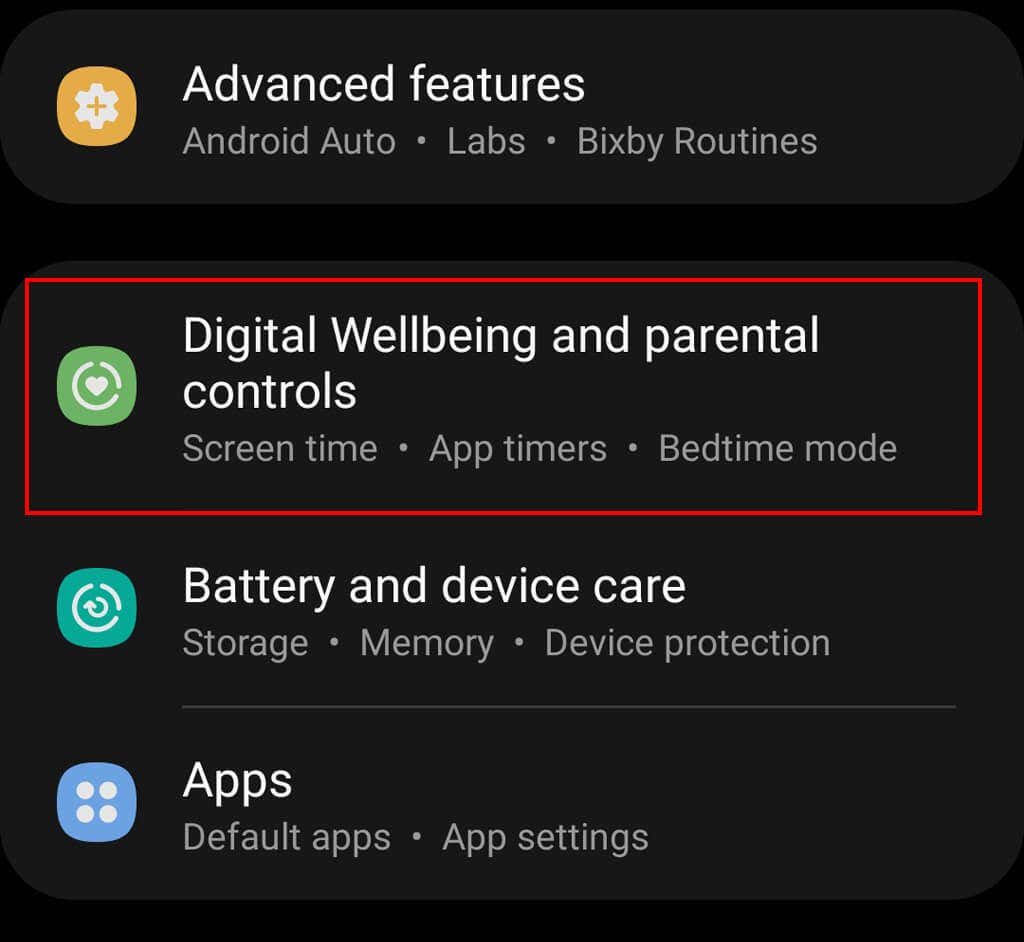

Seberapa Sering Anda Harus Menghapus Cache?
Ponsel Android memiliki mekanisme bawaan untuk menghapus file lama yang tidak terpakai di sistem ponsel Anda. Menghapus cache secara manual sebenarnya dapat menjadi kontraproduktif — hal ini dapat memperburuk kinerja aplikasi dan memperlambat ponsel Anda.
Anda sebaiknya hanya menghapus file cache aplikasi jika file tersebut rusak, aplikasi berperilaku buruk, atau Anda kehabisan ruang penyimpanan. Anda mungkin juga ingin menghapus data pribadi apa pun yang disimpan dalam cache untuk melindungi privasi Anda.
.